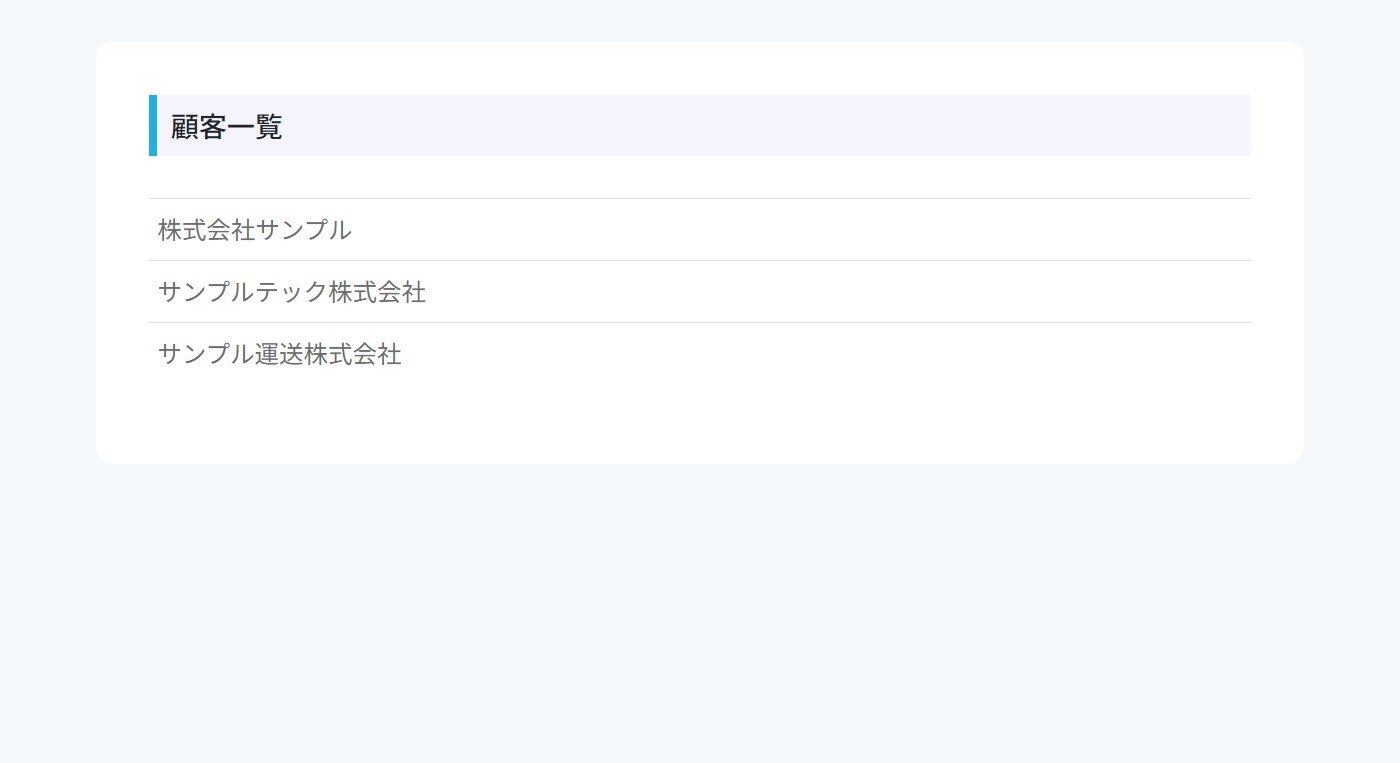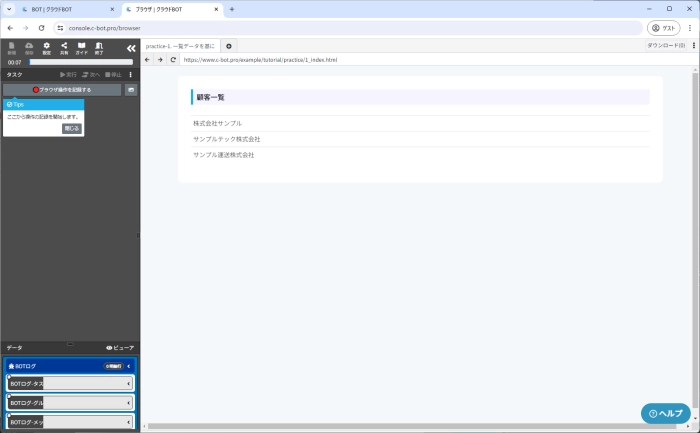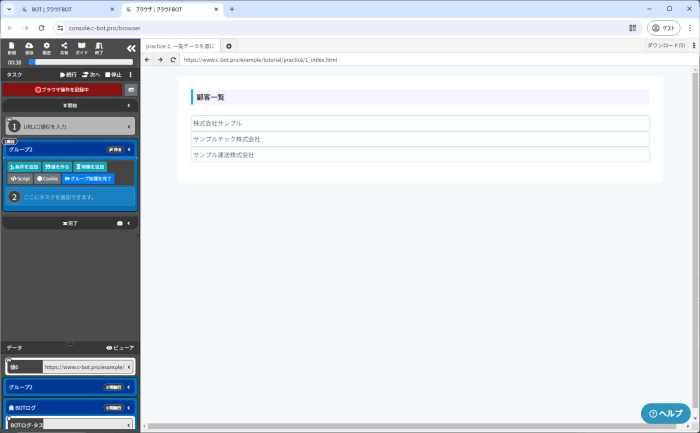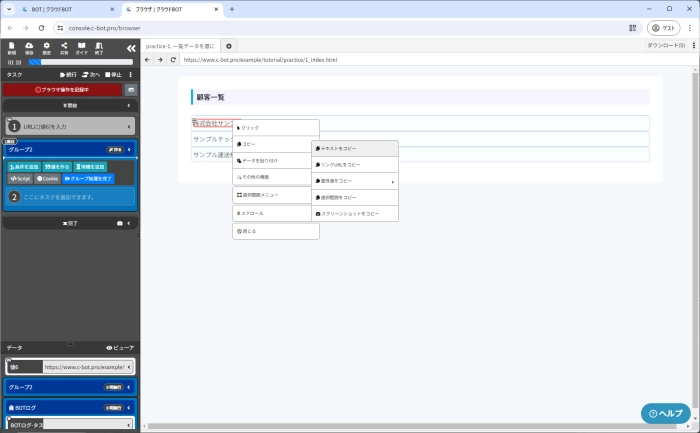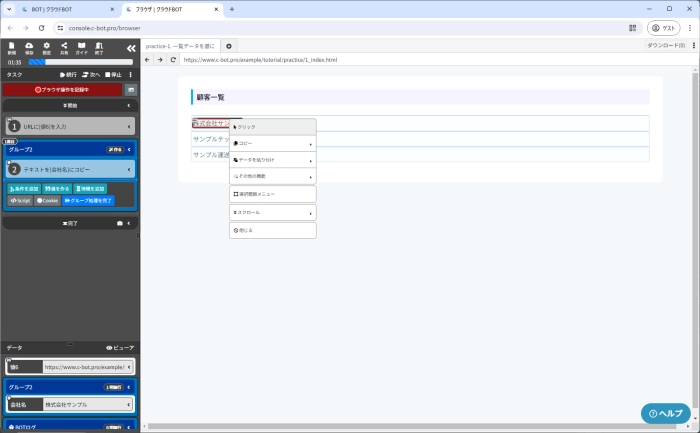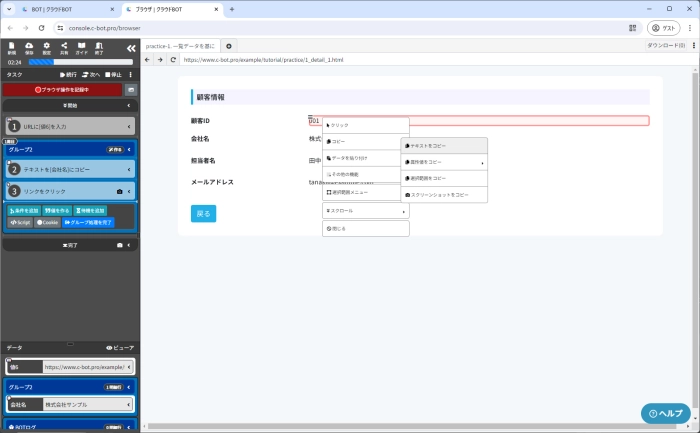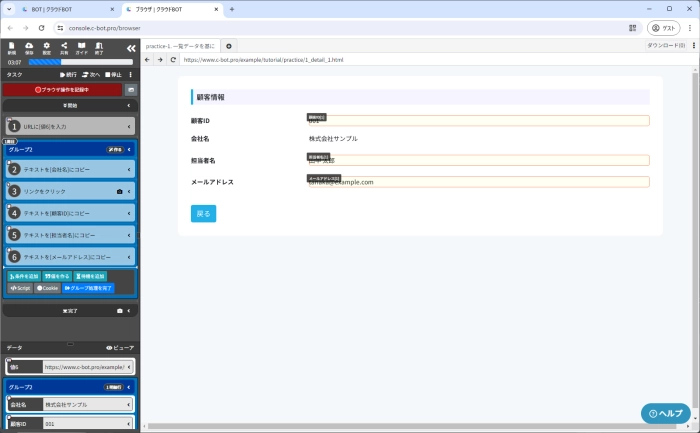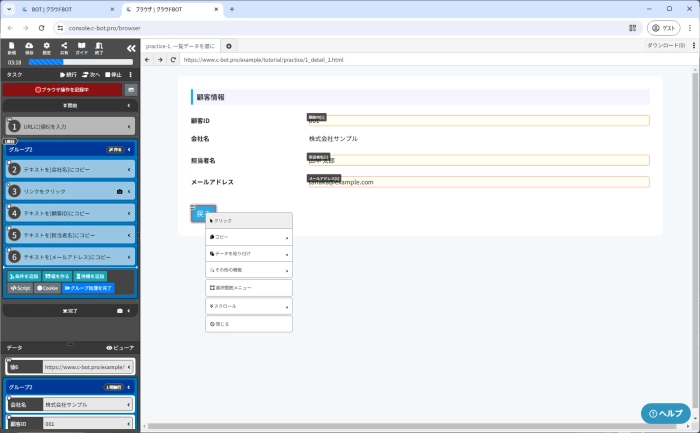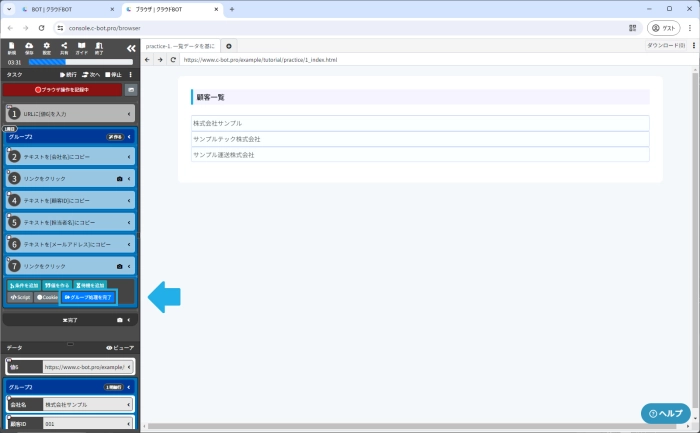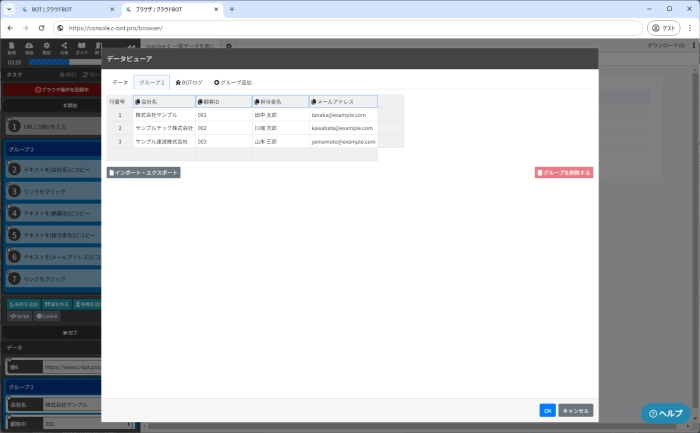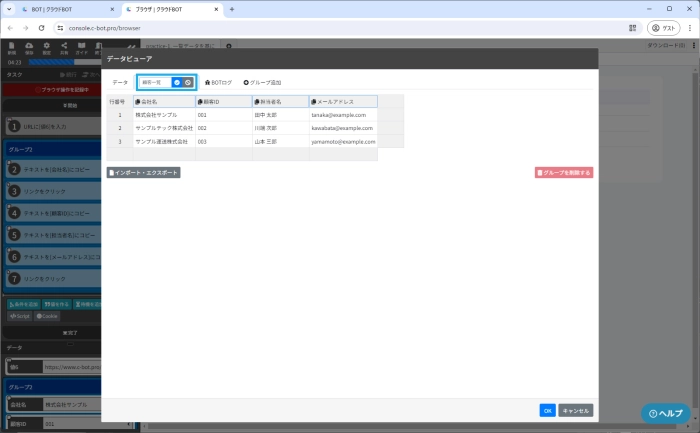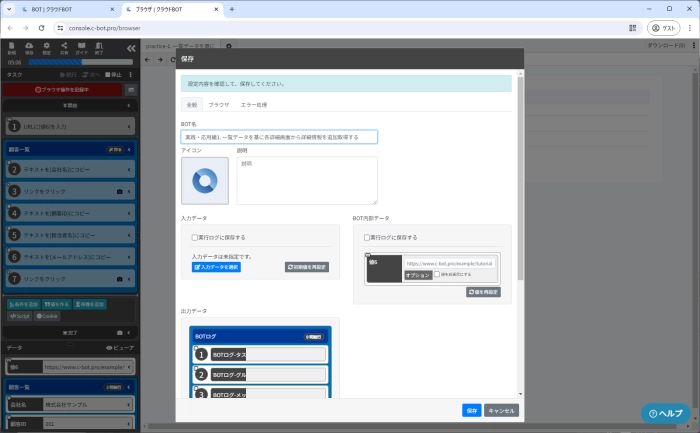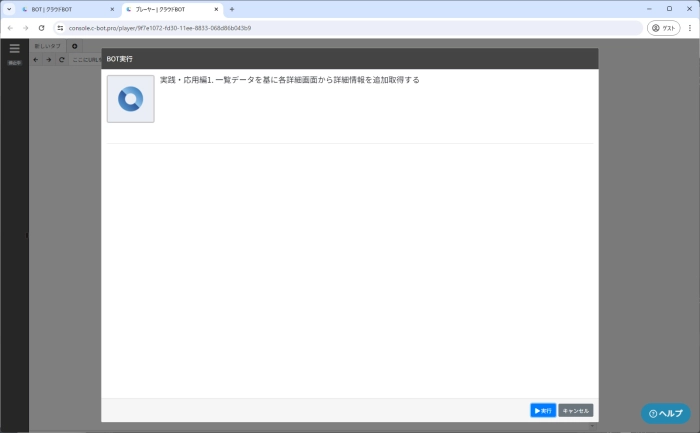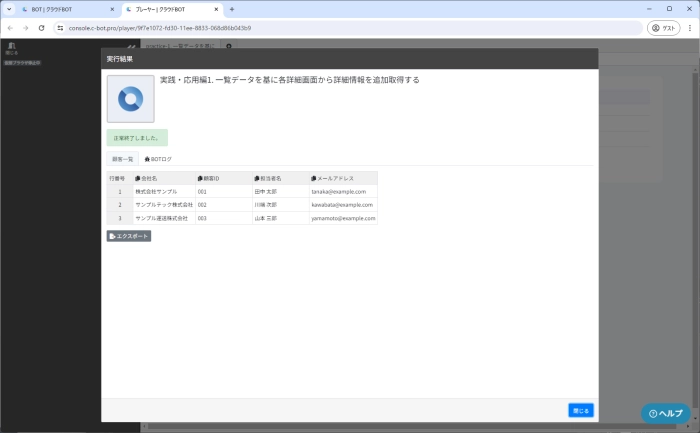1. 一覧データを基に各詳細ページから追加情報を取得する
このチュートリアルのサンプルページ
一覧ページから詳細ページにアクセスし、データを取得する操作を一覧件数分繰り返す方法について解説します。
※クラウドBOTの基本的な操作につきましては、『基本編 - 1-1. Webページからデータを取得する (基本操作の解説を含む)』をご参照下さい。
BOTを作成
1.BOTエディタを開き、サンプルページにアクセスする
「BOTを作る」ボタンからBOTエディタを開き、
サンプルページhttps://www.c-bot.pro/example/tutorial/practice/1_index.htmlを表示します。
2. ページ上の一覧データからグループを作成する
「ブラウザ操作を記録する」ボタンをクリックし、
ページ上の一覧データからグループを作成します。
ページ上の一覧データからグループを作成する方法については『基本編 - 2-3. Webページから一覧データを取得し、グループデータを作成する』をご参照下さい。
ページ内に表示されている“株式会社サンプル”を会社名としてコピーする操作を記録します。
※データをコピーする方法については『1-1. Webページからデータを取得する (基本操作の解説を含む)』をご参照下さい。
3.詳細ページにアクセスする操作を記録する
ページ内に表示されている「株式会社サンプル」を、クリックする操作を記録します。
4.データをコピーする操作を記録する
詳細ページに遷移しますので、“001”を顧客IDとしてコピーするタスクを記録します。
同様に“田中 太郎”、“tanaka@example.com”をそれぞれ担当者名、メールアドレスとしてコピーするタスクを記録します。
「戻る」ボタンをクリックする操作を記録します。
「グループ処理を完了」ボタンをクリックします。
5. データビューアを確認する
「ビューア」をクリックし、データビューアを開き、顧客一覧データがグループデータとして取得できている事を確認します。
「グループ」のタブの名前を顧客一覧に変更し、OKを押します。
6. BOTを保存する
“BOT名”を実践・応用編1. 一覧データを基に各詳細ページから詳細情報を追加取得するに変更し、BOTを保存します。
BOTを実行
1.作成したBOTを実行する
作成したBOTを選択し、実行画面からBOTを実行します。
BOTの実行が完了すると、実行結果が表示されます。
“正常終了しました。”と表示され、取得したデータが表示されていれば完成です。